Descarca temele oficiale Microsoft pentru Windows 8

Odata cu lansarea oficiala a Windows 8, Microsoft a lansat si un nou set de teme pentru noul sistem de operare, acestea fiind disponibile acum la download pe pagina oficiala Windows Personalization Gallery.
Temele oficiale Microsoft pentru Windows 8 contin, la fel ca si cele pentru Windows 7, background-uri pentru desktop, culori personalizate pentru elemente windows si sunete. In plus, in noua galerie de teme, utilizatorii pot previzualiza toate imaginile continute intr-o tema inainte de a o downloada: trebuie doar sa dati click pe link-ul Details afisat sub numele temei pentru preview.
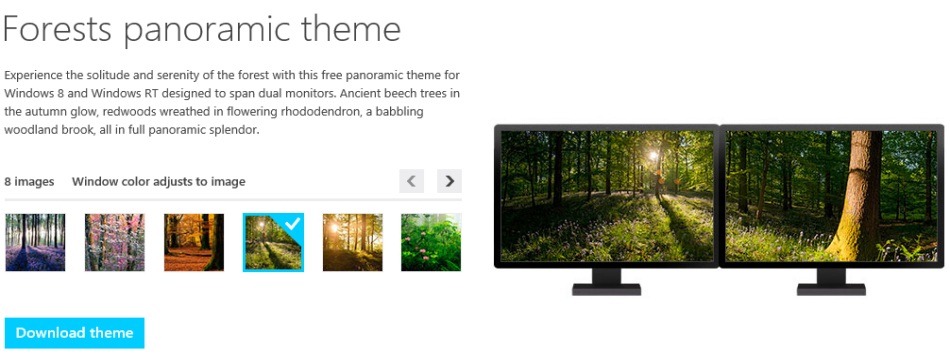
Noile teme disponibile pentru Windows 8 sunt urmatoarele: Bridges Panoramic, Cityscapes Panoramic, Creepy Cobwebs, Hummingbirds, Horizons Panoramic, Forest Panoramic, Iceland, Mustangs, Majestic Mountains Panoramic, Swedish Autumn, Waves Panoramic, Swedish Winter, Swedish Summer si Polar Bears.
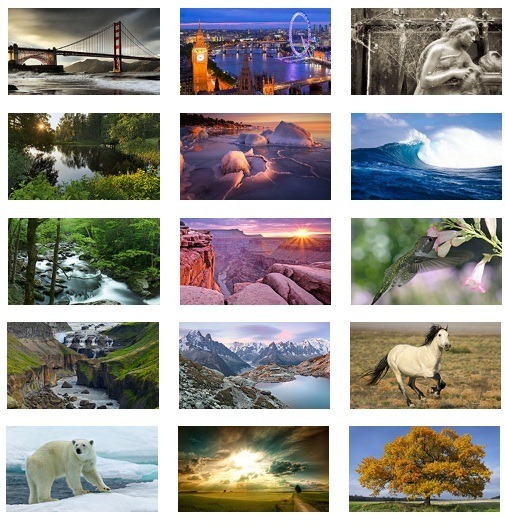
Desi Microsoft au anuntat ca temele pentru Windows 8 nu vor putea fi utilizate pe Windows 7, acestea avand o extensie diferita, si anume .deskthemepack (acestea nu pot fi instalate nici daca redenumim extensia in .themepack), utilizatorii Windows 7 vor putea si ei sa descarce si sa foloseasca noile teme, urmand instructiunile descrise mai jos:
- downloadati una dintre temele pentru Windows 8
- downloadati si instalati (daca nu aveti deja) aplicatia 7-zip (gratuit)
- dati click-dreapta pe fisierul temei, selectati 7-zip > Extract Files si extrageti continutul temei intr-un nou folder pe desktop. Veti obtine un fisier .theme si un folder denumit DesktopBackground
- dati click-dreapta pe desktop-ul Windows 7 si selectati Personalize din meniul afisat. In fereastra deschisa dati click pe Desktop Background, apoi dati click pe butonul Browse din dreptul la Picture location si navigati catre folderul DesktopBackground extras din fisierul temei pentru Windows 8. Bifati imaginile de fundal pe care doriti sa le folositi in tema, apoi dati click pe Save Changes.
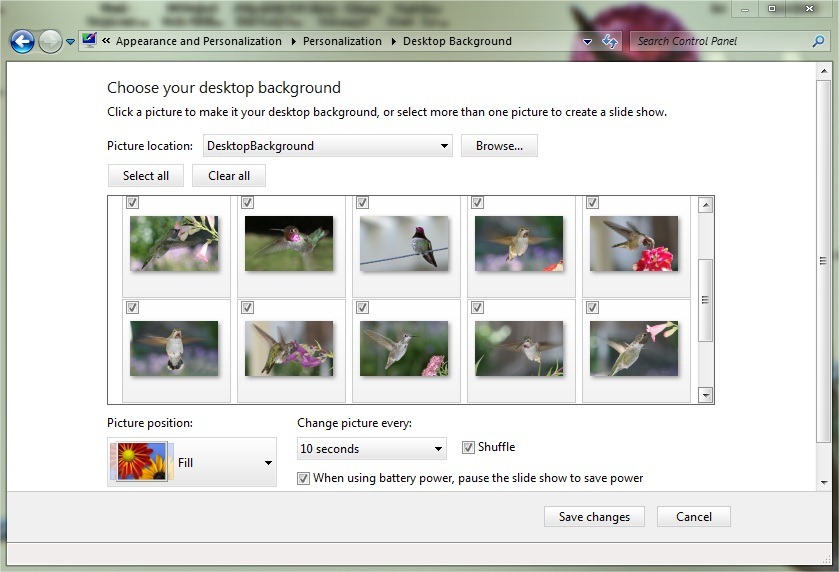
- inapoi in fereastra Personalization dati click pe Windows Color si selectati culoarea pe care doriti sa o folositi in tema, apoi dati click din nou pe Save Changes
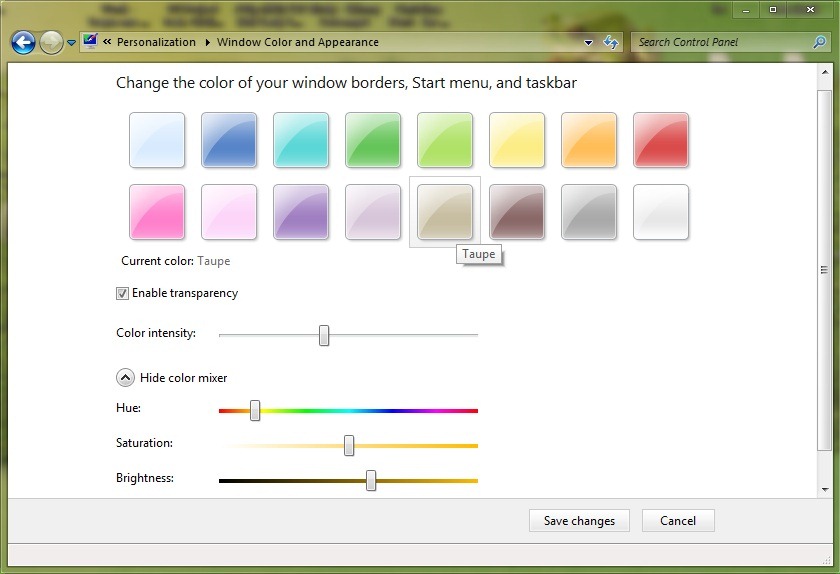
- dati click-dreapta pe noua tema creata si selectati Save theme for sharing. Tema va fi salvata cu extensia .themepack si va putea fi folosita atat in Windows 7 cat si Windows 8
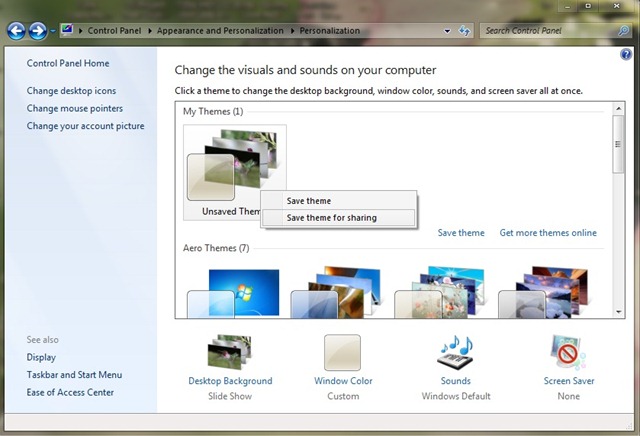
Nota: Este posibil ca tutorialul de mai sus sa nu functioneze pentru temele cu poze panoramice.
STEALTH SETTINGS – Download Microsoft official themes for Windows 8
Descarca temele oficiale Microsoft pentru Windows 8
What’s New
About Stealth
Pasionat de tehnologie, scriu cu plăcere pe StealthSettings.com începând cu anul 2006. Am o bogată experiență în sistemele de operare: macOS, Windows și Linux, dar și în limbaje de programare și platforme de blogging (WordPress) și pentru magazine online (WooCommerce, Magento, PrestaShop).
View all posts by StealthTe-ar putea interesa și...


3 thoughts on “Descarca temele oficiale Microsoft pentru Windows 8”